在工作时我们经常会需要传送一些图片,然而大家也知道一些未经压缩的图片,在传送过程容易出现各种传送问题,所以我们需要将其压缩后再操作。但有的网友不清楚怎样用手机压缩图片,所以今天本文为大家整理分享的就是手机压缩照片详细教程。
详细教程如下:
1、拿出手机,找到手机的下载中心。
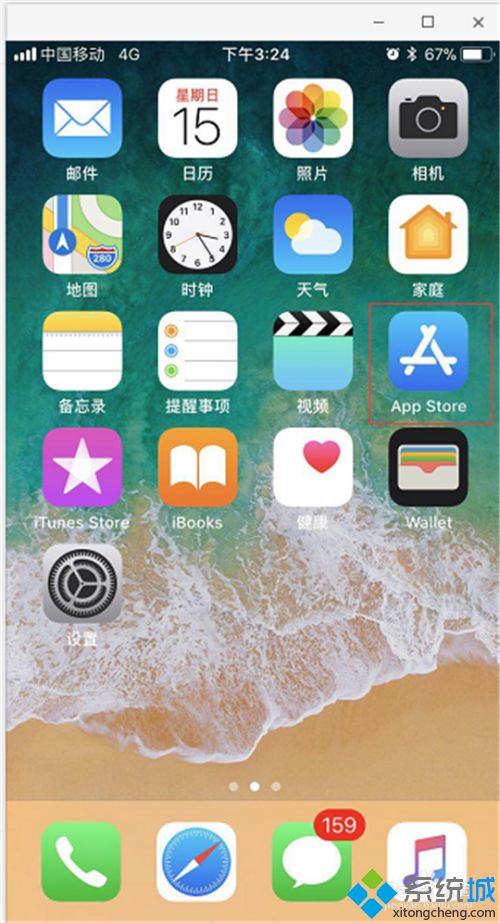
2、打开手机的下载中心,输入“视频图片压缩”。
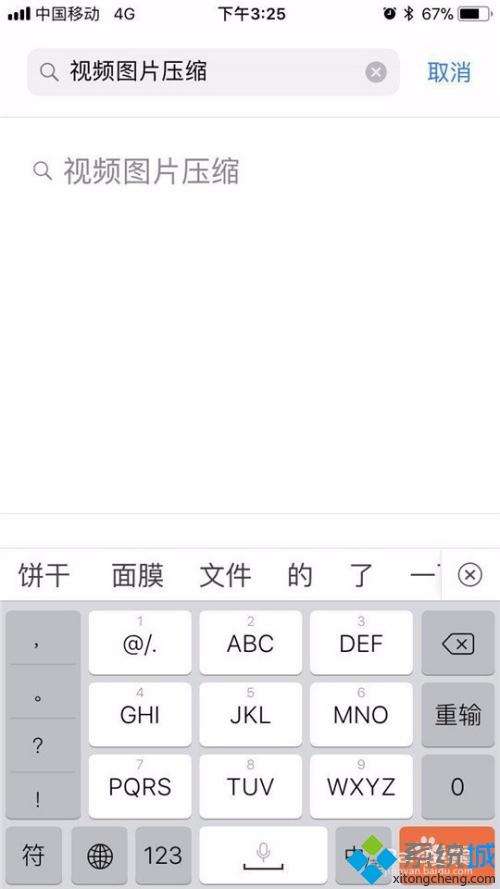
3、输入“视频图片压缩”后点击搜索会看到“视频照片压缩大师”。
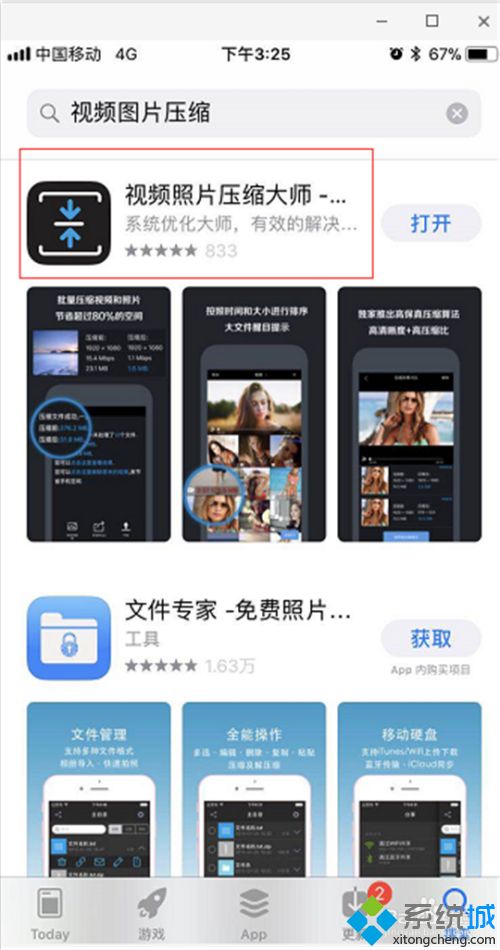
4、点击下载“视频压缩大师”,把该软件装入手机。
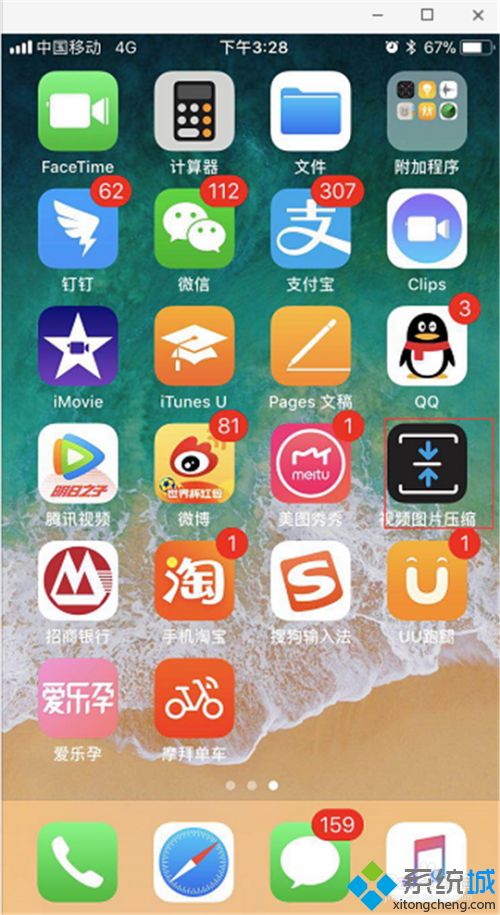
5、打开视频图片压缩,选择“压缩照片”。
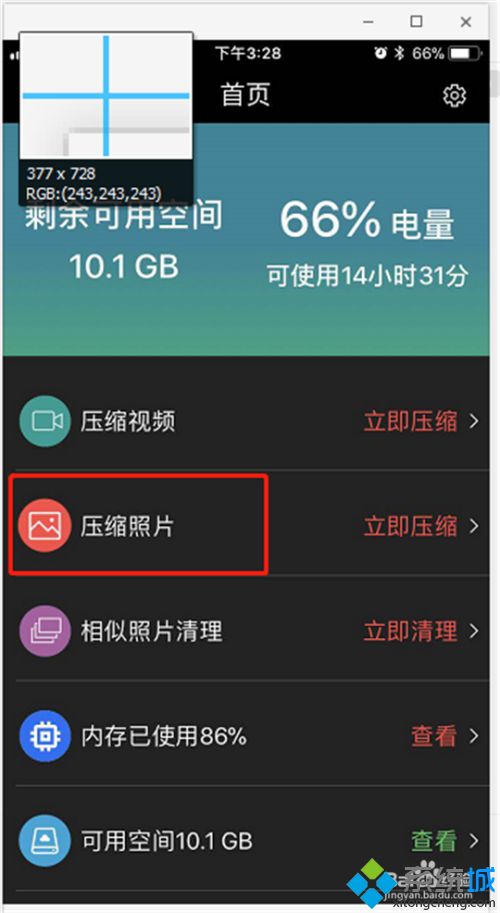
6、打开相机照片,选择你要压缩的图片,点击添加。

7、点击添加后出现“图片质量”和“图片分辨率“,选择你要的标准,点击GO。
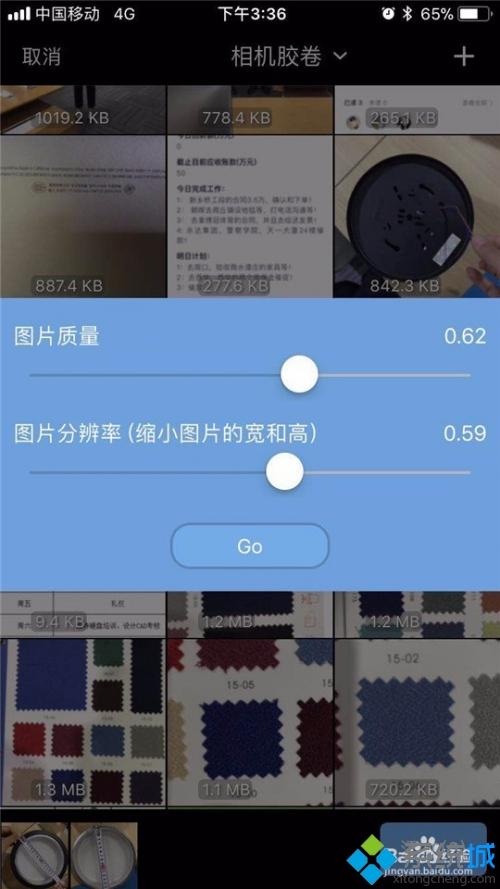
8、把压缩后的图片存到你想存的位置。
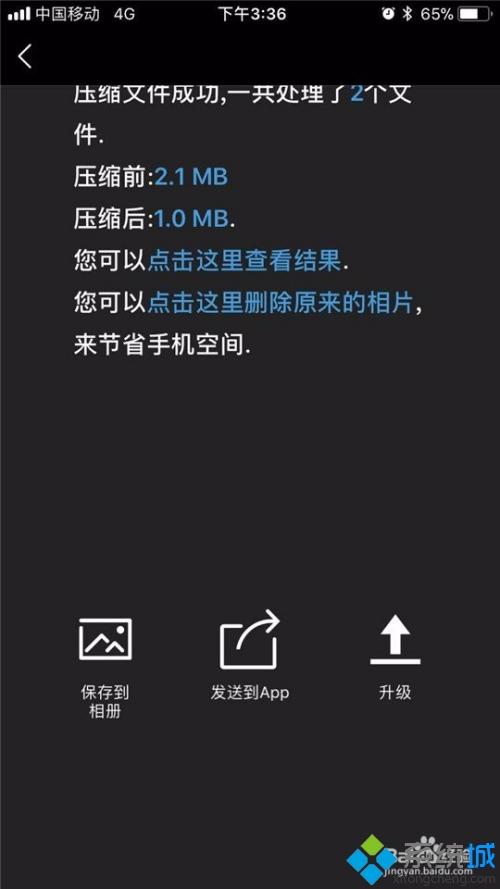
上面给大家分享的就是手机压缩照片详细教程啦,有需要的网友可以按照上面的方法来操作哦。
 站长资讯网
站长资讯网